サムスンAndroidソフトウェアをダウンロードする方法
サムスンはスマートフォンの大手メーカーである韓国の会社です。 彼らは、トップエンド、ミッドエンド、ボトムエンドに至るまで、さまざまなセグメントで幅広いスマートフォンを持っています。 ほとんどのSamsungデバイスはAndroidオペレーティングシステムを搭載しています。 Androidは、Linuxカーネルに基づいており、Googleが所有するモバイルオペレーティングです。 Android搭載の携帯電話の成長は途方もない方法で増加しています。 Androidは、オープンソースであり、ユーザーフレンドリーであるため、ほとんどのユーザーがAndroidを使用しているため、世界をリードするモバイルオペレーティングシステムです。 グーグルはアンドロイドの様々なバージョンをリリースしました。 アンドロイドの最新バージョンはキットカットとして知られている4.4.3です。 さまざまな重要なAndroidのバージョンは次のとおりです。
通常、GoogleはAndroid搭載デバイスのアップデートを提供します。 異なるバージョンのAndroidの実行は、スマートフォンのハードウェアによって異なります。 通常、Samsungはハイエンド、ミディアムエンド、ローエンドのスマートフォンを提供しています。 ハイエンドのスマートフォンのほとんどは、通常、マイナーファームウェアアップデートからビッグバージョンアップデートまでさまざまなソフトウェアアップデートを受け取ります。 ソフトウェアの更新は、システムのバグを修正し、Samsungスマートフォンのパフォーマンスを向上させ、バージョンが更新されると大幅な改善をもたらすため、非常に重要です。 スマートフォンでは、特定のファームウェアとベースバンドバージョンを備えた一部のAndroidバージョンにバグがあり、デバイスのパフォーマンスが低下するため、Android電話ソフトウェアのパフォーマンスと満足度を向上させるためにデバイスを更新する必要があります。 スマートフォンやタブレットにさまざまな機能強化をもたらします。 SamsungデバイスのAndroidPhoneは通常、後で説明するXNUMXつの方法で更新できます。
1.異なるAndroidバージョンは
| SI NO | NAME | VERSION |
|---|---|---|
| 1 | Androidアルファ | 1.O |
| 2 | Androidベータ版 | 1.1 |
| 3 | カップケーキ | 1.5 |
| 4 | ドーナツ | 1.6 |
| 5 | エクレア | 2.0 – 2.1 |
| 6 | フローズンヨーグルト | 2.2 |
| 7 | ジンジャーブレッド | 2.3 – 2.3.7 |
| 8 | ハニカム | 3.0 – 3.2.6 |
| 9 | アイスクリームサンドイッチ | 4.0 – 4.0.4 |
| 10 | ジェリービーン | 4.1 – 4.3.1 |
| 11 | キットカット | 4.4 – 4.4.4 |
更新する前に行うべきXNUMXつのこと
関係するリスク
SAMSUNGデバイスで実行されているANDORIDソフトウェアを更新する方法
通常、通知は、ソフトウェアアップデートが利用可能になるたびに、電話またはタブレットに表示されます。 ただし、表示されない場合もあるため、ソフトウェアを確認して更新するには、別のプロセスを実行する必要があります。 ほとんどの人は通常、Androidソフトウェアの安定性とパフォーマンスを向上させるために携帯電話を更新します。 Samsungデバイスのソフトウェアを更新する方法は主にXNUMXつあります。 最初の方法は、OvertheAirとしても知られているOTAを介して電話ソフトウェアを更新することです。 XNUMX番目の方法は、Samsung.itselfによって開発されたSamsungKiesソフトウェアを使用して、デバイスの更新を実行し、デバイスを管理することです。
FOTAを介したソフトウェアの更新(無線)
通知バーに更新が表示されているかどうかを確認します。 そうでない場合は、最初にSamsungアカウントを設定します。 次に、「更新を自動的にチェックする」と表示されているボックスをチェックします。 この後、次の手順に従います。
[メニュー]>[設定]>[端末情報]>[ソフトウェアアップデート]に移動します。
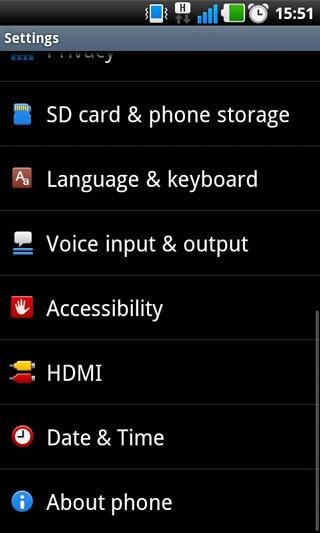
Wi-Fi接続に接続されていない場合は、接続するように求められます。 Wi-Fi接続は安定しており、アップデートをより速くダウンロードできるため、お勧めします。
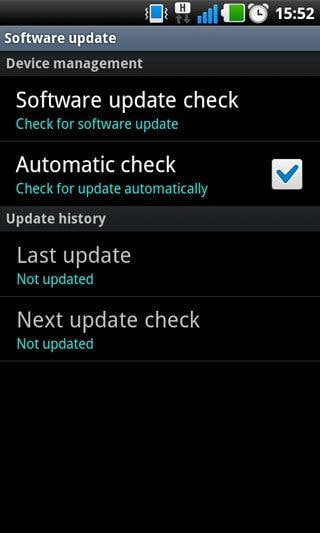
利用可能なアップデートがない場合は、「アップデートは利用できず、デバイスは最新です」のようなメッセージが表示されます。
デバイスで利用可能なアップデートがある場合は、「ソフトウェアアップデートが利用可能です」のようなメッセージが表示されます。
メッセージの通知から、「ダウンロード」オプションをタッチして選択します。
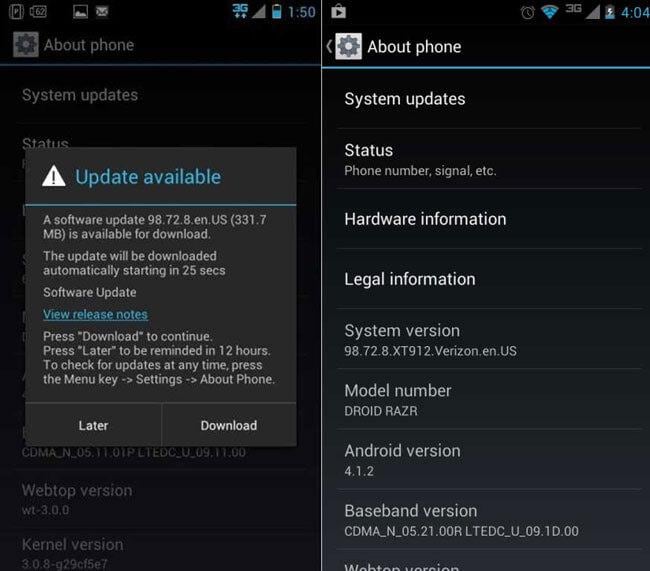
画面から[今すぐインストール]オプションを選択します。
ダウンロード状況とダウンロードの進行状況を示す画面が表示されます。
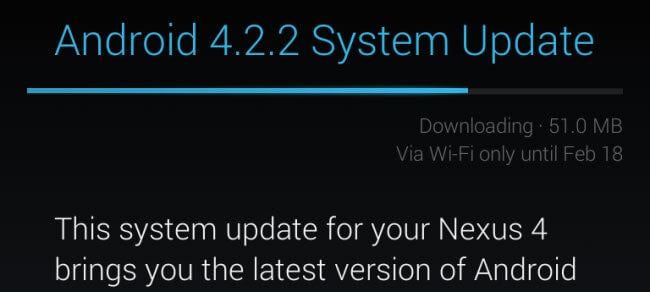
インストールが完了すると、電話が再起動し、新しいシステムファイルをインストールするブート画面が表示されます。
通常、小さな更新はOTAを介して行われます。 サムスンは通常、kiesを使用してスマートフォンにアップデートを提供していました。 ほとんどの人は、電話を更新するためにSamsungKiesを使用しています。 OTAアップデートが利用可能な場合は、通知バーに表示されます。 電話自体の更新を確認しても表示されない場合は、Samsung Kiesを通じて更新が表示されるため、問題はありません。 サムスンは通常、OTAを介してマイナーなファームウェアアップデートを提供します。 サムスンの電話ソフトウェアを更新する次の方法は、サムスンモバイル部門によって開発されたサムスンキースを介することです。
samsungkiesソフトウェアを使用してPC経由でSAMSUNGスマートフォンとタブレットのソフトウェアを更新する方法
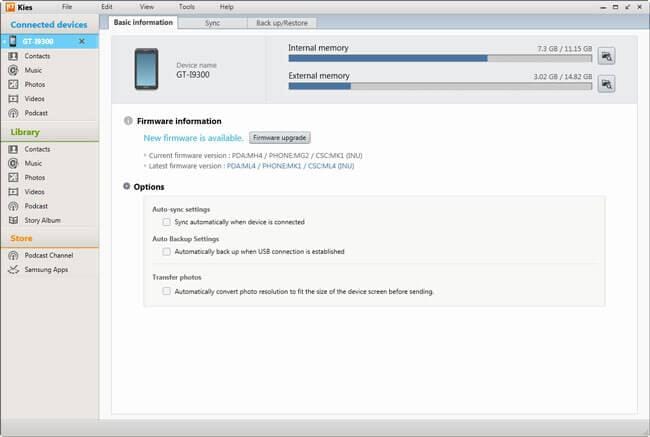
キーがデバイスを認識すると、アップデートが利用可能であるという通知メッセージが表示されます。

ポップアップ通知メッセージのテキストと注意を読み、[上記の情報をすべて読みました]チェックボックスをオンにします。
[保存情報を許可する]を読み、[保存を許可する]をクリックします。

KiesはSamsungのサーバーから電話ソフトウェアのアップグレードを開始します通常それはインターネット接続の速度に依存します。
PC上のプログラムを閉じたり、PCをシャットダウンしたり、デバイスをPCから切断したりしないでください。
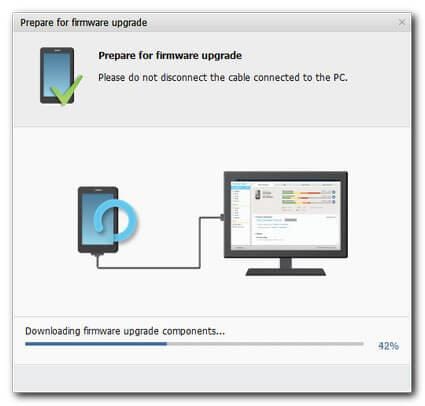
しばらくすると、kiesはファームウェアファイルをデバイスに転送します。 デバイスが切断されていないことを確認してください。
プロセスが完了したら、[OK]オプションをクリックします。

デバイスをPCから切断します。 デバイスが切断されると、新しいソフトウェアで使用できるようになります。
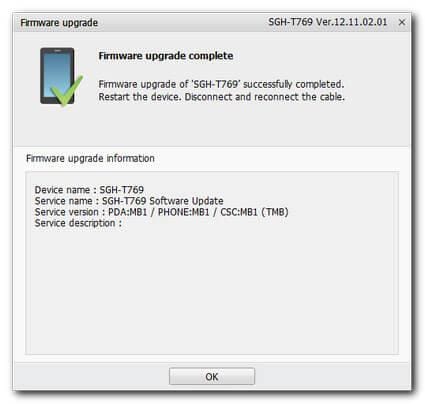
サムスンの携帯電話用のUSBドライバーをダウンロードする方法
Samsung USBドライバーは、SamsungKiesソフトウェアに付属しています。 USBドライバはSamsungの公式ウェブサイトから簡単にダウンロードできます。 このソフトウェアは、SamsungデバイスをPCに接続し、さまざまなアプリケーションを管理するために開発されました。 32ビットバージョンと64ビットバージョンの両方で利用できます。 これにより、ユーザーはスマートフォンをPCに接続し、さまざまなタスクやアクティビティを実行できるようになります。 サムスンの公式ウェブサイトからダウンロードする必要があり、他のウェブサイトにはソフトウェアと一緒にマルウェアが含まれています。 ソフトウェアはからダウンロードできます http://www.samsung.com/in/support/usefulsoftware/supportUsefulSwMobile.do
メインページからサポートオプションを選択します。
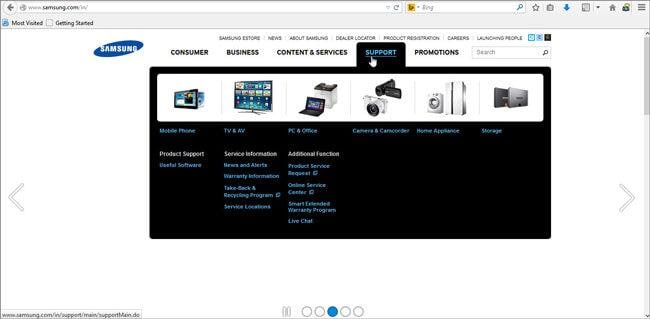
サポートセクションで有用なソフトウェアを選択します。
Samsungがデバイス用に開発したソフトウェアを含むWebページが開きます。 ((http://www.samsung.com/in/support/usefulsoftware/supportUsefulSwMobile.do)
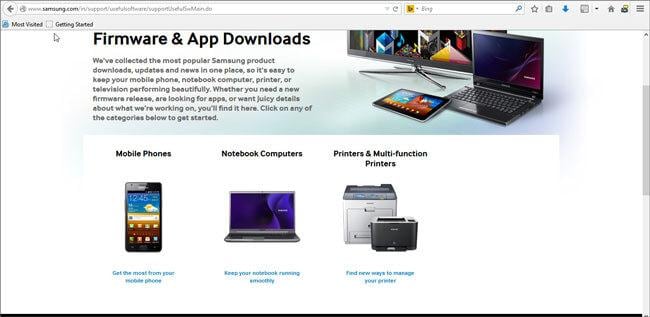
リストからsamsungkiesを選択します。
リストからオペレーティングシステムを選択します。
リストからダウンロードオプションを選択します。
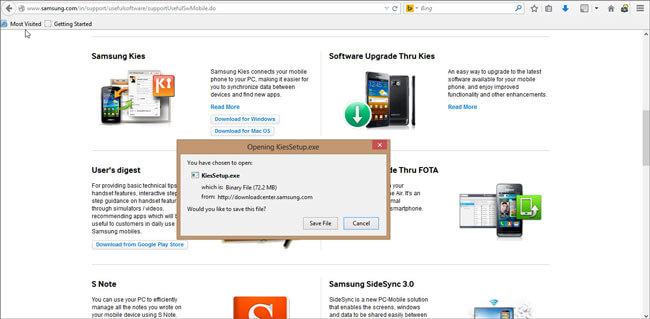
インストーラーがダウンロードされ、それを開いて指示に従うと、キーがUSBドライバーと一緒にシステムにダウンロードされます。
ダウンロード後、ソフトウェアを開きます。
デバイスを接続すると、デバイスが認識され、デバイスを簡単に管理できます。
最後の記事